Päivitetty huhtikuu 2024: Älä enää saa virheilmoituksia ja hidasta järjestelmääsi optimointityökalumme avulla. Hanki se nyt osoitteessa linkki
- Lataa ja asenna korjaustyökalu täältä.
- Anna sen skannata tietokoneesi.
- Työkalu tulee silloin Korjaa tietokoneesi.
Kun varmuuskopioit BitLocker-palautusavain Microsoft-tiliisi, palautusavain tallennetaan verkossa OneDriveen, jotta voit saada sen, jos se on lukittu salatulle levylle. Tässä artikkelissa kerrotaan, kuinka voit poistaa BitLocker-palautusavaimen OneDrive -sovelluksesta tallentamisen jälkeen Microsoft-tiliisi Windows 10 -sovelluksessa.
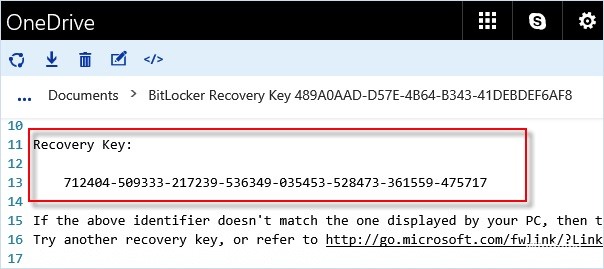
BitLocker-palautusavain on erityinen avain, jonka voit luoda, kun otat Bitlocker-aseman salauksen käyttöön ensimmäistä kertaa jokaisella salatulla levyllä. Voit käyttää palautusavainta käyttääksesi BitLocker-salattuja levyjä.
Tämä opetusohjelma näyttää sinulle, kuinka poistaa OneDriveen tallennettu BitLocker-palautusavain sen jälkeen, kun se on rekisteröity Microsoft-tiliisi Windows 10 -käyttöjärjestelmässä.
Huhtikuun 2024 päivitys:
Voit nyt estää tietokoneongelmat käyttämällä tätä työkalua, kuten suojataksesi tiedostojen katoamiselta ja haittaohjelmilta. Lisäksi se on loistava tapa optimoida tietokoneesi maksimaaliseen suorituskykyyn. Ohjelma korjaa yleiset virheet, joita saattaa ilmetä Windows -järjestelmissä, helposti - et tarvitse tuntikausia vianmääritystä, kun sinulla on täydellinen ratkaisu käden ulottuvilla:
- Vaihe 1: Lataa PC-korjaus- ja optimointityökalu (Windows 10, 8, 7, XP, Vista - Microsoft Gold Certified).
- Vaihe 2: Valitse “Aloita hakuLöytää Windows-rekisterin ongelmat, jotka saattavat aiheuttaa PC-ongelmia.
- Vaihe 3: Valitse “Korjaa kaikki”Korjata kaikki ongelmat.
- Napsauta alla olevaa linkkiä päästäksesi BitLocker Palautusavaimet -sivulle Microsoft OneDrive -tilisivulla ja kirjaudu sisään, jos et ole vielä tehnyt niin.
- Napsauta tietokoneen tai siirrettävän levyn nimeä - BitLocker To Go, johon palautusavaimet on tallennettu tarkastellaksesi niitä.
- Napsauta Poista-linkkiä palautusavaimen oikealla puolella, jonka haluat poistaa OneDrive-laitteesta.
- Jos poistat kaikki rekisteröidyt palautusavaimet tietokoneelta, myös tietokoneen nimi poistetaan.
- Napsauta Poista-painiketta vahvistaaksesi.
Jos avaimia ei ole tallennettu Microsoft-palvelimille, näyttöön tulee viesti "Sinulla ei ole BitLocker-palautusavaimia Microsoft-tililläsi".
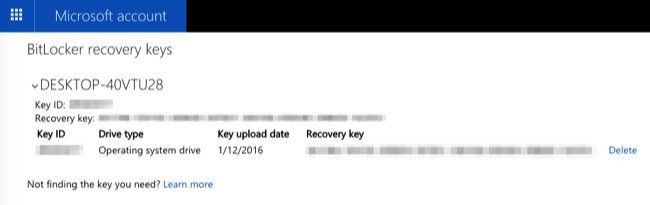
Jos olet tallentanut palautusavaimia Microsoft-palvelimille, näet yhden tai useamman palautusavaimen täällä. Napsauta tietokoneen nimeä ja napsauta sitten Poista-linkkiä, joka tulee näkyviin poistaaksesi palautusavaimen Microsoft-palvelimilta.
Varoitus: Kirjoita tämä palautusavain muistiin tai tulosta se ja säilytä se turvallisessa paikassa ennen poistamista! Tarvitset palautusavaimen, jos haluat käyttää salattuja tiedostojasi uudelleen.
Tämän avulla voit poistaa BitLocker-palautusavaimen Microsoft-tililtä (OneDrive) Windows 10 -sovelluksessa.
https://community.windows.com/en-us/stories/what-is-bitlocker-windows-10
Asiantuntijavinkki: Tämä korjaustyökalu tarkistaa arkistot ja korvaa vioittuneet tai puuttuvat tiedostot, jos mikään näistä tavoista ei ole toiminut. Se toimii hyvin useimmissa tapauksissa, joissa ongelma johtuu järjestelmän korruptiosta. Tämä työkalu myös optimoi järjestelmäsi suorituskyvyn maksimoimiseksi. Sen voi ladata Napsauttamalla tätä

CCNA, Web-kehittäjä, PC-vianmääritys
Olen tietokoneen harrastaja ja harrastava IT-ammattilainen. Minulla on vuosien kokemus tietokoneen ohjelmoinnista, laitteiden vianmäärityksestä ja korjaamisesta. Olen erikoistunut Web-kehitys- ja tietokannan suunnitteluun. Minulla on myös CCNA-sertifiointi verkon suunnitteluun ja vianmääritykseen.

